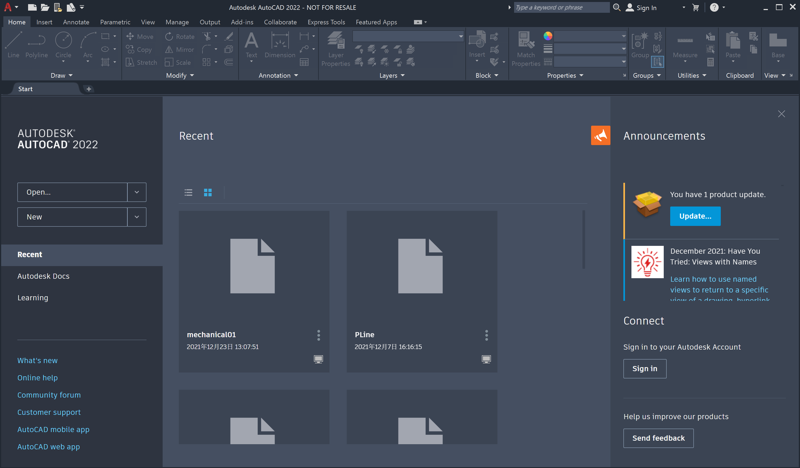パソコン前で疑問に思うエプロン女性_01.png)
外国の人が AutoCAD を使うことになったんだけど…
日本語版だとメニューやメッセージが日本語なので、使いづらそう…
AutoCAD を英語版など他の言語にするにはどうすればいいの?
こんにちは、メモだよ!!管理人です。
今回は、そんなあなたに、日本語版の AutoCAD の環境を英語版など他の言語でも使えるようにする方法を紹介します。
Language Pack をインストールする
AutoCAD には Language Pack というものがあって、日本語版の AutoCAD をインストールした環境に、英語版の Language Pack をインストールして英語版も使用できるようにできます。
Language Pack には、英語版以外に以下の言語用のものがあります。
- English
- Brazilian Portuguese (Português - Brasil)
- Czech (Čeština)
- French (Français)
- German (Deutsch)
- Hungarian (Magyar)
- Italian (Italiano)
- Japanese (日本語)
- Korean (한국어)
- Polish (Polski)
- Russian (Русский)
- Simplified Chinese (简体中文)
- Spanish (Español)
- Traditional Chinese (繁體中文)
パソコン前で疑問に思うエプロン女性_01.png)
その Language Pack ってどこにあるの?
AutoCAD の画面の右上の ![]() ボタンの右にある ▼ をクリックするとメニューが表示されます。
ボタンの右にある ▼ をクリックするとメニューが表示されます。
その中にある Language Pack をダウンロード をクリックすると、ブラウザでダウンロード ページが表示されます。
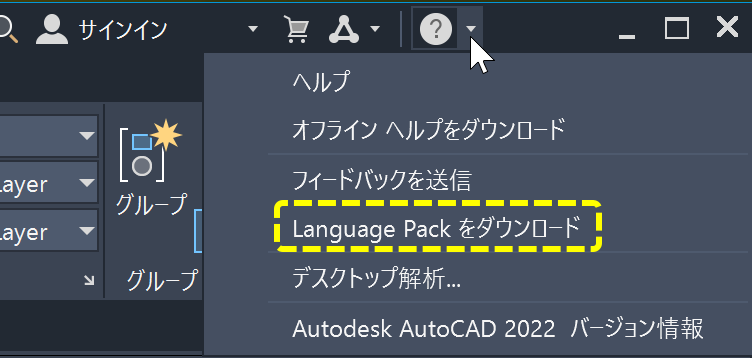
表示されているものの中で、インストールしている AutoCAD のバージョン用の Language Pack を選択します。
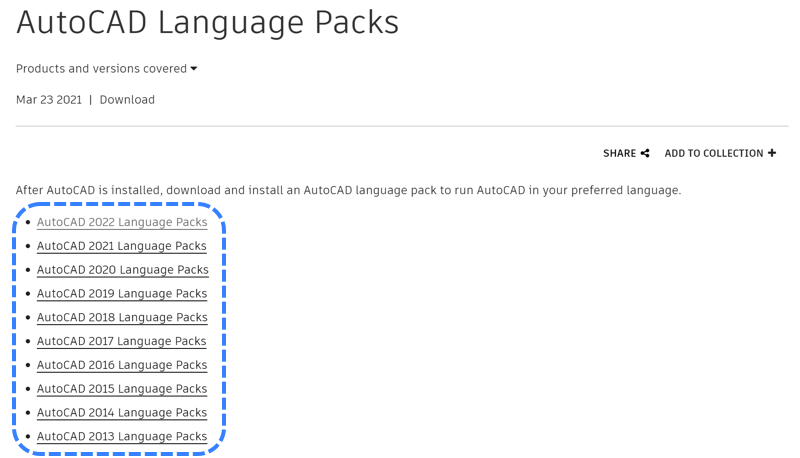
インストールしたい言語の Lauguage Pack のインストーラーをクリックしてダウンロードします。
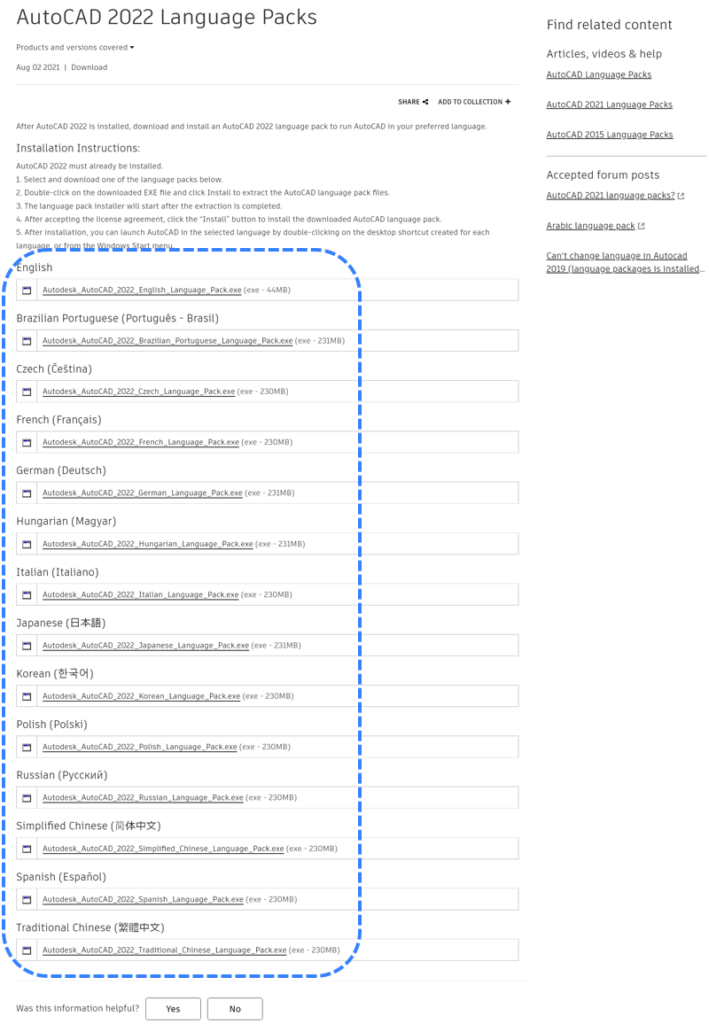
ダウンロードしたインストーラーを実行してインストールすると、デスクトップに起動アイコンが作成されます。
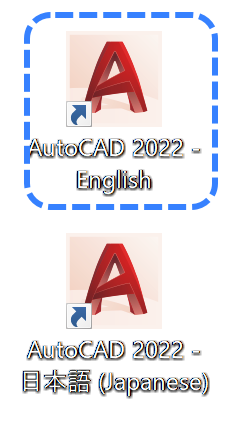
それをダブルクリックして起動すると、インストールした言語の AutoCAD が起動されます。😄